Comment importer et exporter des produits et des commandes dans WooCommerce
Publié: 2022-07-06WooCommerce alimente des magasins allant d'un produit à des milliers. Mais quelle que soit la taille de votre magasin, vous devrez peut-être importer et exporter des produits et des commandes. Copier les informations manuellement, un élément à la fois, peut être fastidieux. La possibilité d'importer et d'exporter ces données en masse peut rendre la gestion du magasin plus efficace et moins frustrante.
Abordé dans cet article :
- Quand faut-il importer et exporter des produits
- Quand faut-il importer et exporter des commandes
- Importation et exportation de produits à l'aide de l'outil d'importation/exportation de produits WooCommerce
- Importation et exportation de produits et de commandes à l'aide de WooCommerce Analytics
- Importation et exportation de produits et de commandes à l'aide des outils d'exportation et d'importation de WordPress
- Importer et exporter des produits et des commandes avec les extensions WooCommerce
Quand dois-je importer ou exporter des produits ?
Vous ne savez pas si vous avez besoin de fonctionnalités d'importation et d'exportation pour votre boutique ? Il existe de nombreux scénarios dans lesquels l'importation et l'exportation de produits en vrac seraient utiles à presque toutes les boutiques en ligne. Vous devrez peut-être le faire si :
Vous avez un grand nombre de produits qui doivent être transférés ou mis à jour
Si vous configurez votre magasin pour la première fois et que vous disposez d'un vaste catalogue de produits, importez un nouveau lot d'inventaire dans un magasin existant ou mettez à jour les informations sur les produits en masse, vous pourriez bénéficier d'une importation/exportation en masse .
Vous devez envoyer des données produit aux entrepôts
Si vous établissez une relation avec un entrepôt pour la première fois, il voudra des informations sur tous vos produits, y compris le nom du produit, la description, le SKU, le mode d'expédition et les frais. Si vous ne disposez pas déjà d'une feuille de calcul contenant ces données, vous souhaiterez pouvoir exporter ces informations directement depuis votre boutique WooCommerce.
Vous devez exporter votre catalogue de produits vers une place de marché comme Amazon
Si vous avez principalement géré votre boutique sur WooCommerce et que vous commencez maintenant à vous diversifier sur Amazon, Etsy, Facebook/Instagram et d'autres marchés, vous trouverez peut-être avantageux de simplement exporter en masse vos produits de votre boutique WooCommerce vers un fichier CSV ou XML. dossier. Vous pouvez ensuite télécharger ce fichier sur le marché avec lequel vous souhaitez travailler.
Si vous n'avez que quatre ou cinq produits, vous pouvez probablement les ajouter manuellement, mais si vous avez un catalogue de centaines ou de milliers, vous ne voulez certainement pas passer des jours ou des semaines à essayer de les ajouter un par un.
Vous devez importer des produits d'une autre plate-forme de commerce électronique vers WooCommerce
Si vous quittez BigCommerce, Shopify, Magento ou une autre plate-forme de commerce électronique, la possibilité d'importer votre catalogue de produits en masse est un gain de temps considérable.
Vous devez mettre à jour les informations produit de manière groupée
Si vous incluez les mêmes informations dans chaque description de produit et que vous constatez soudainement que cela change, vous devrez soit mettre à jour chaque produit individuellement, soit trouver un moyen de les modifier tous en même temps.
Supposons que votre magasin propose 200 modèles de t-shirts et chacun a une option de couleur bleu, noir et rouge. Vous recevez une notification indiquant que votre fabricant ne fournira plus de chemises rouges. Vous devez maintenant mettre à jour 200 produits pour refléter ce changement. Au lieu d'entrer dans chacun individuellement et de supprimer la variation rouge, vous pouvez exporter vos produits en masse, supprimer l'option rouge, puis réimporter les informations révisées dans WooCommerce.
Vous souhaitez créer un catalogue de produits imprimé
Dans le passé, les entreprises menaient avec des catalogues imprimés et ont finalement décidé de créer des magasins de commerce électronique. Mais de nos jours, le coût de création d'une boutique en ligne est exponentiellement plus abordable que la conception, l'impression et l'envoi de catalogues. Il est beaucoup plus probable qu'un magasin commence par le commerce électronique, puis décide plus tard de créer un catalogue imprimé. Si tel est le cas pour votre boutique, la possibilité d'exporter toutes vos données produit directement depuis votre boutique en ligne peut vous aider à accélérer le processus de conception de votre catalogue.
Quand dois-je importer et exporter des commandes ?
L'importation et l'exportation de commandes sont essentielles pour une gestion efficace des magasins de commerce électronique de taille moyenne à grande. Mais même les plus petits magasins peuvent avoir besoin de temps en temps d'une fonctionnalité d'importation/exportation pour WooCommerce. Voici quelques exemples de scénarios :
Vous envoyez des commandes par lots via un fichier CSV à votre entrepôt
Si vous n'avez pas d'intégration directe entre votre boutique WooCommerce et votre entrepôt, vous devrez peut-être envoyer les commandes dans un fichier CSV ou Excel. Bien que vous puissiez transcrire manuellement les informations de commande dans votre fichier CSV, cela prendrait beaucoup de temps et serait sujet à des erreurs. Au lieu de cela, vous pourriez faire une exportation quotidienne des commandes que vous envoyez à votre entrepôt, ce qui vous ferait gagner du temps et réduirait les risques de fautes de frappe et de commandes manquées.
Vous avez besoin de données spécifiques pour exécuter des rapports
Bien que WooCommerce dispose de nombreuses fonctionnalités de création de rapports différentes, vous souhaiterez peut-être générer des rapports uniques à votre entreprise. Par exemple, si vous en voulez un qui montre combien d'un produit spécifique est vendu dans un pays, un état ou une province en particulier par an, vous devrez le créer vous-même. L'exportation des données complètes sur les ventes et les commandes de produits donne à votre analyste les données dont il a besoin pour y parvenir.
Vous importez des commandes en masse qui ont été passées manuellement par e-mail, par téléphone ou en personne
Si vous prenez un grand nombre de commandes via des canaux autres que votre site Web, vous ne voulez pas passer des heures à ajouter chacune individuellement à votre boutique. Si vous pouvez centraliser vos commandes hors ligne dans un seul fichier CSV téléchargé en masse, vous gagnerez beaucoup de temps.
Vous souhaitez stocker l'historique des commandes hors site
Si vous supprimez périodiquement les données de commande dans WooCommerce, vous souhaiterez peut-être sauvegarder les commandes historiques dans un fichier CSV quelque part au cas où vous auriez besoin d'y accéder à l'avenir.
Comment importer et exporter des produits et des commandes
Il existe plusieurs façons d'importer et d'exporter des produits et des commandes en fonction du type d'informations dont vous avez besoin :
- Outils d'importation et d'exportation de produits intégrés : Idéal pour importer et exporter des données de produits pour des types de produits simples et variables
- L'outil d'analyse intégré, WooCommerce Analytics : Une excellente option pour exporter certains types de données de base sur les produits et les commandes
- L'outil d'importation et d'exportation natif de WordPress : idéal pour importer et exporter des données plus détaillées. Cependant, les résultats seront dans un fichier XML et ils semblent un peu désordonnés. De plus, ils n'exportent ni n'importent des données de commande complètes.
- Une extension import/export : La méthode la plus rapide et la plus simple ici. Ceci est également idéal pour personnaliser les informations que vous souhaitez importer/exporter et gérer des données détaillées.
- Importation et exportation manuelle de la base de données : bonne pour traiter des données complètes ou détaillées sur les produits et les commandes. Cependant, cela nécessite une certaine expérience en développement.
Continuez à lire pour des instructions détaillées.
Importation et exportation de produits avec l'outil intégré d'importation/exportation de produits
WooCommerce offre la possibilité d'importer en masse différents types de produits, notamment :
- Simple
- Variable
- Produits d'abonnement
- Offres groupées de produits
- Produits composites
REMARQUE : Si vous devez importer ou exporter des réservations WooCommerce, des marques WooCommerce ou d'autres types de produits personnalisés, vous devrez utiliser une extension premium comme celles dont nous discutons ci-dessous.
Importation de produits
Avant d'importer vos produits, vous aurez besoin d'un fichier CSV contenant toutes les informations sur vos produits, formaté de manière à ce que WooCommerce puisse interpréter correctement les données. La meilleure façon de générer cela est de télécharger l'exemple de fichier CSV sur Github. À partir de là, vous pouvez remplacer les exemples de données par les vôtres.
Vous pouvez également créer un fichier CSV à partir de rien à l'aide du schéma d'importation CSV du produit. Si vous souhaitez importer des produits depuis une boutique WooCommerce existante, vous pouvez les exporter depuis la boutique existante et modifier les informations nécessaires avant de les importer dans la nouvelle.
Quel éditeur CSV dois-je utiliser ?
Google Sheets, le programme Calc d'Open Office et le programme Calc de LibreOffice sont tous d'excellents logiciels pour éditer vos fichiers CSV. Si vous utilisez un Mac, vous pouvez également utiliser Numbers. Évitez Microsoft Excel en raison de problèmes de formatage et d'encodage des caractères.
Comment dois-je formater mon fichier CSV ?
Il y a quelques éléments liés au formatage et aux données auxquels vous devrez prêter attention dans votre fichier CSV. Si vous ne suivez pas ces règles, vous risquez de vous retrouver avec un échec d'importation ou des informations incorrectes dans votre boutique.
- Les fichiers CSV doivent être au format UTF-8.
- Utilisez le fuseau horaire local de votre magasin pour les dates.
- Pour les valeurs vrai/faux, utilisez 1 pour vrai et 0 pour faux.
- Plusieurs valeurs dans un champ doivent être séparées par des virgules.
- Envelopper les valeurs entre guillemets vous permet d'insérer une virgule.
- Préfixez l'id avec id : si vous faites référence à un ID de produit existant. Aucun préfixe n'est nécessaire si vous faites référence à un SKU. Par exemple : id:100, SKU101
- La méta personnalisée est prise en charge, mais uniquement en texte brut. Il n'y a pas de support pour JSON ou les données sérialisées.
- La hiérarchie des termes de taxonomie est indiquée par > (par exemple, T-shirts>Jeunesse>T-shirts de dessins animés sous licence). Les termes sont séparés par des virgules (par exemple à manches courtes, à manches longues, à manches courtes).
- Les produits qui sont à l'état de brouillon ne sont pas exportés, seuls les produits publiés et publiés en privé. Cependant, vous pouvez importer un produit avec un statut brouillon.
- Il n'est pas possible d'attribuer un identifiant de publication spécifique à un produit lors de l'importation. Les produits utiliseront toujours le prochain ID disponible, quel que soit l'ID inclus dans le CSV importé.
- Les images doivent déjà être téléchargées sur votre site ou disponibles via un lien externe accessible au public pour être importées dans votre boutique. Certains services de stockage dans le cloud utilisent des scripts de redirection qui empêchent l'importation du fichier image. Assurez-vous donc que votre image est disponible sur le lien exact que vous spécifiez.
- Si l'image du produit existe déjà dans la médiathèque, vous pouvez simplement saisir le nom du fichier au lieu du chemin complet du fichier.
Importer de nouveaux produits ou mettre à jour des produits existants
Vous pouvez utiliser la fonction d'importation pour importer de nouveaux produits ou mettre à jour des produits existants.
1. Dans votre tableau de bord WordPress, allez dans WooCommerce → Produits .
2. Sélectionnez Importer en haut de la page Produits. Vous serez redirigé vers une page en plusieurs étapes, dont la première étape est Télécharger le fichier CSV .
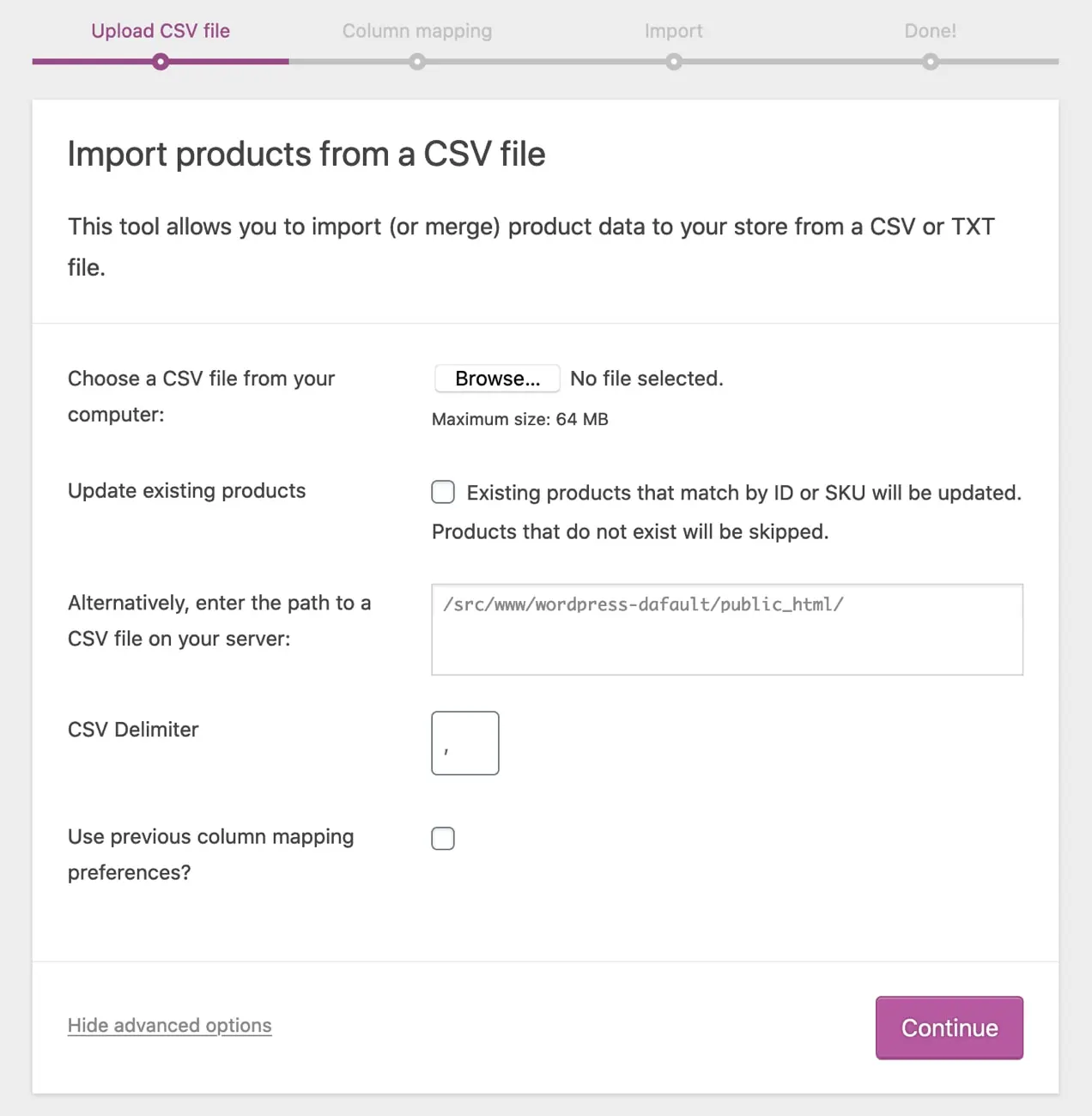
3. Sélectionnez Parcourir pour choisir le CSV que vous souhaitez utiliser.
4. Si vous mettez à jour des produits existants, cochez la case Mettre à jour les produits existants .
5. Délimiteur CSV : Généralement, les éléments CSV sont séparés par une virgule. Si vous utilisez un délimiteur différent dans votre fichier, vous pouvez le définir ici.
6. Préférences de mappage de colonnes : si vous avez défini des préférences de mappage de colonnes dans le passé et souhaitez les utiliser, vous pouvez cocher cette case.
7. Cliquez sur Continuer . Cela vous amènera à l'écran de mappage de colonne .
WooCommerce tentera automatiquement de mapper le nom de la colonne de votre CSV aux champs .
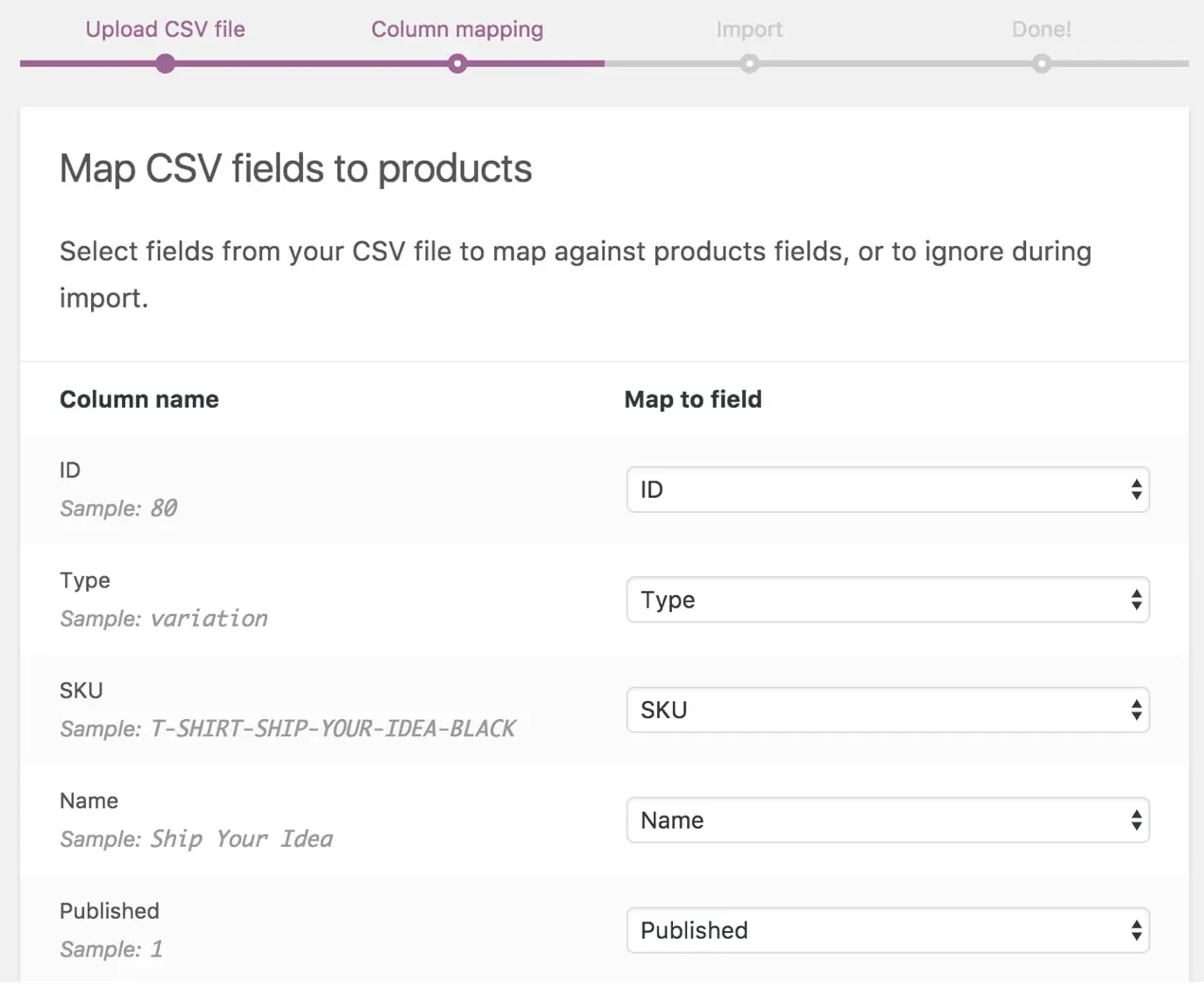
8. S'il y a des champs que vous ne souhaitez pas importer, vous pouvez utiliser les menus déroulants sous Associer au champ pour indiquer « Ne pas importer ». Vous pouvez également sélectionner le champ auquel vous souhaitez mapper le nom de votre colonne. Les colonnes non reconnues ou les champs non mappés ne seront pas importés par défaut.
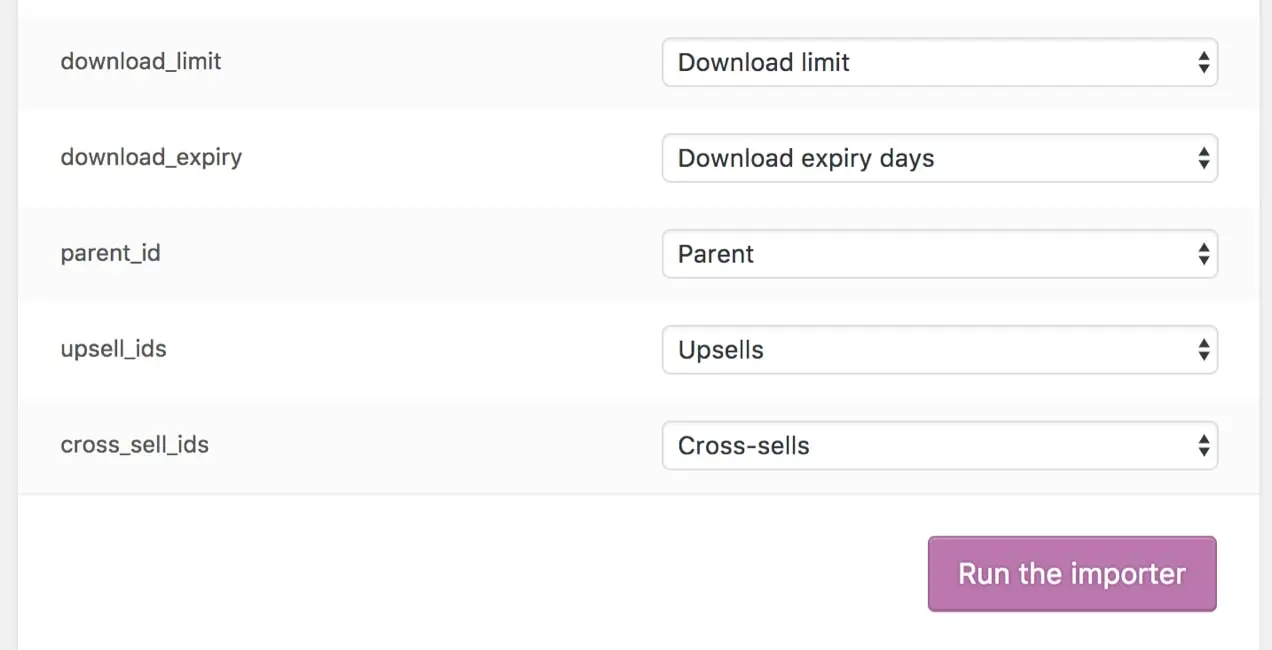
9. Une fois que vous avez mappé tous vos champs, cliquez sur Exécuter l'importateur .
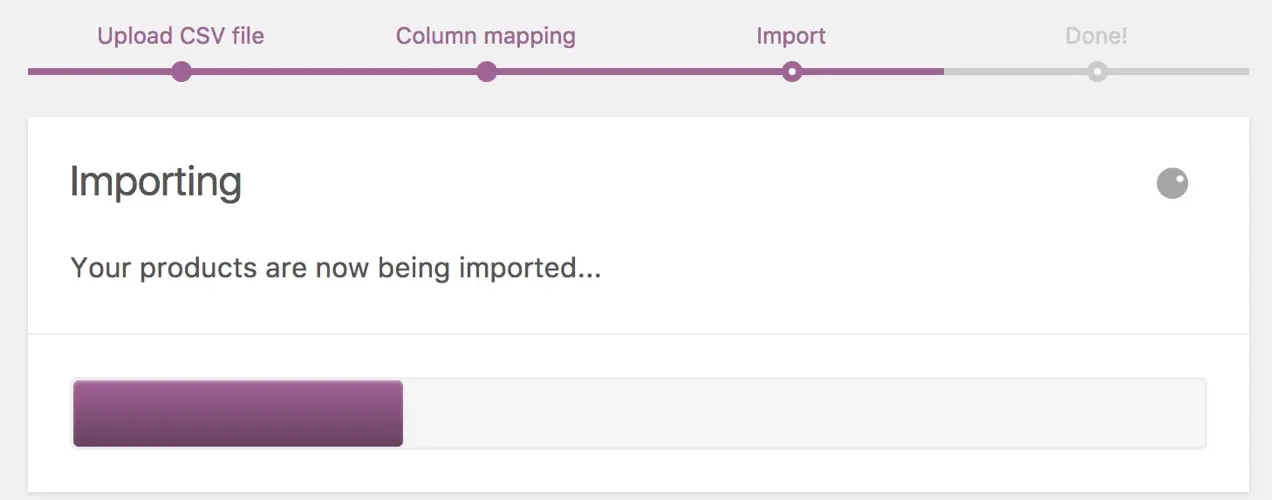
10. Vous verrez un écran indiquant « Importation. Vos produits sont maintenant importés. Attendez que l'importateur soit terminé. N'actualisez pas votre navigateur pendant qu'il est en cours. Lorsque votre importation est terminée, vous serez redirigé vers le Terminé ! l'écran et à partir de là, vous pouvez cliquer sur Afficher les produits pour les examiner et confirmer qu'ils ont été importés correctement.
Exporter des produits
Si vous avez besoin d'exporter des produits de votre magasin, le processus est assez simple.
1. Dans votre tableau de bord WordPress, accédez à WooCommerce → Produits et cliquez sur Exporter en haut de votre écran.
Vous serez redirigé vers Exporter des produits vers un fichier CSV. À partir de là, vous pouvez sélectionner les colonnes, les types de produits et la catégorie de produits que vous souhaitez exporter.
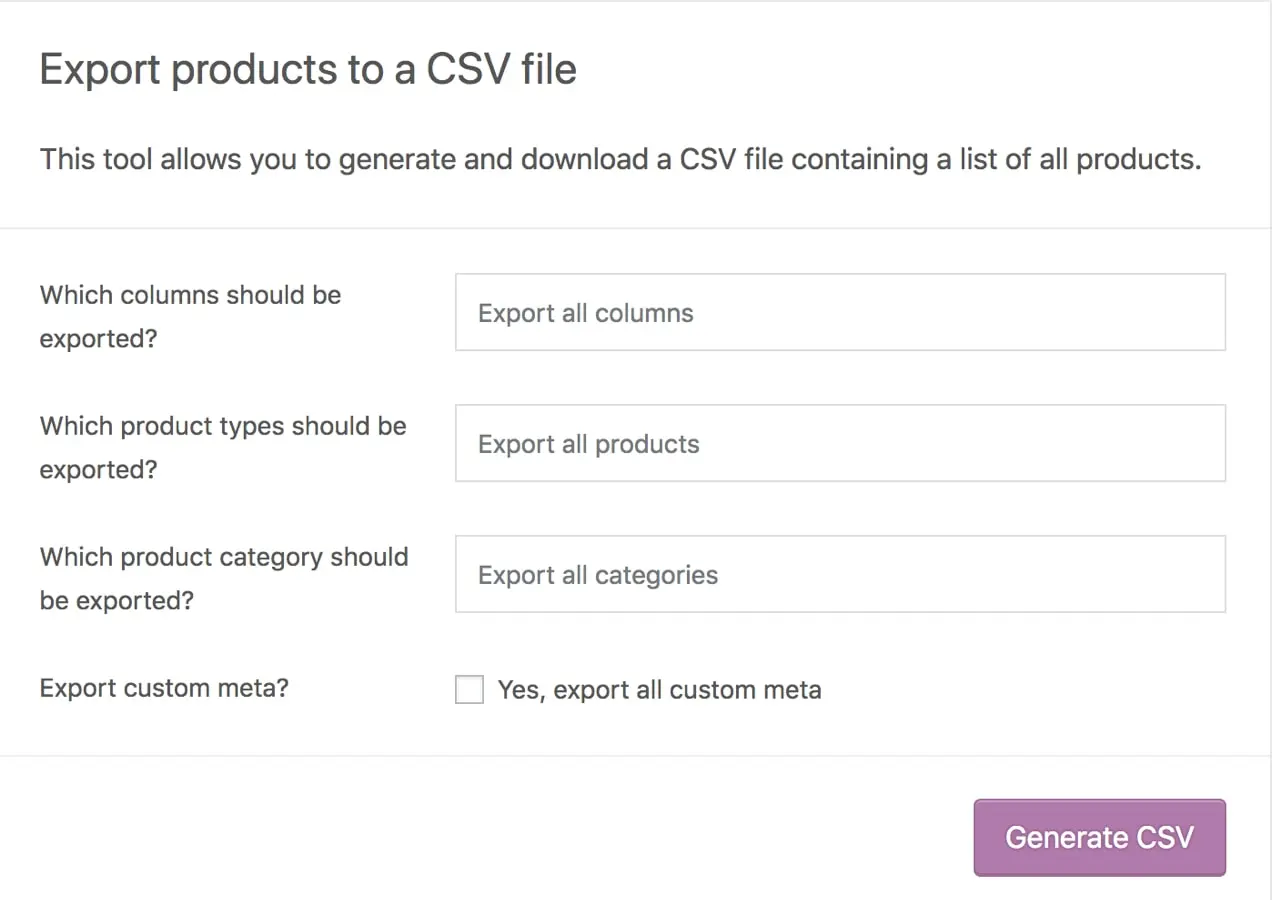
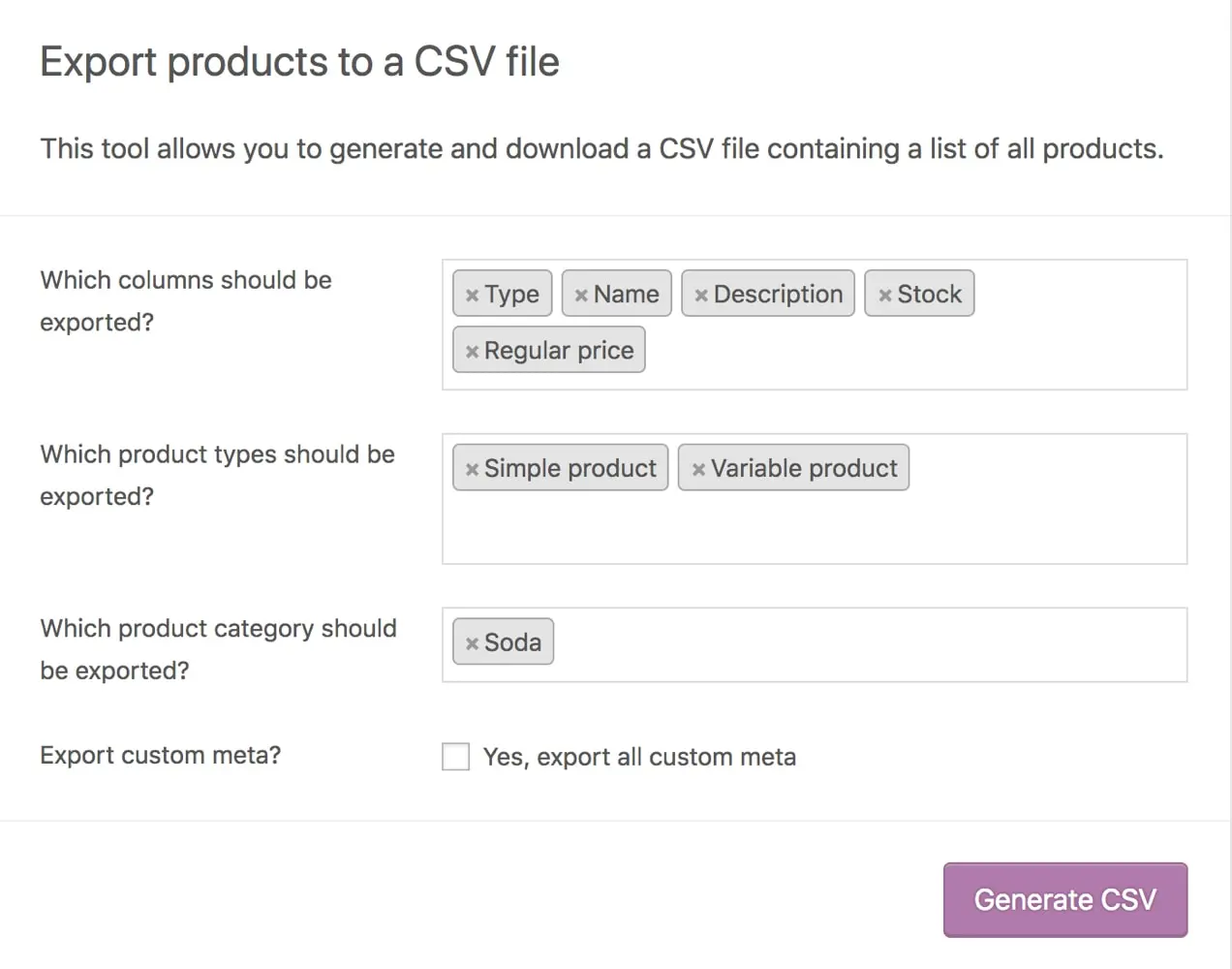
2. Effectuez vos sélections, puis cliquez sur Générer CSV .

3. Attendez la fin de votre exportation et téléchargez votre fichier.
Importation et exportation de produits WooCommerce
Pour des informations plus détaillées sur l'importation et l'exportation de produits avec les outils d'importation et d'exportation de produits WooCommerce par défaut, lisez la documentation de démarrage de WooCommerce.
Exporter des données de produits et de commandes avec WooCommerce Analytics
WooCommerce Analytics fournit des rapports détaillés sur les ventes, les produits et les commandes de votre boutique. L'exportation de ces données est utile si vous souhaitez passer en revue les produits les plus vendus, comparer les revenus pour différentes périodes, obtenir un aperçu de vos niveaux de stock ou identifier vos clients les plus fidèles. Bien que vous ne puissiez pas importer de données externes directement dans WooCommerce Analytics, si vous utilisez une version de WooCommerce antérieure à la version 4.0 et que vous effectuez une mise à niveau vers la version 4.0 ou supérieure, vous pouvez importer des données historiques à partir de votre version précédente de WooCommerce.
Gardez à l'esprit que WooCommerce Analytics est limité à des données de niveau assez élevé et n'importe/exporte pas d'informations complètes sur les produits ou les commandes. Si vous avez besoin d'informations détaillées telles que le nombre de ventes réalisées dans un pays spécifique sur une certaine période ou si vous souhaitez modifier en masse les descriptions de produits dans votre boutique, vous devrez exporter ces données directement depuis votre base de données ou en utilisant une extension telle que Import Export Suite pour WooCommerce.
Exportation d'analyses de produits
Dans votre vue Product Analytics, vous pouvez choisir une date ou une plage de dates, puis afficher tous les produits, voir un seul produit ou choisir une vue de comparaison de produits.
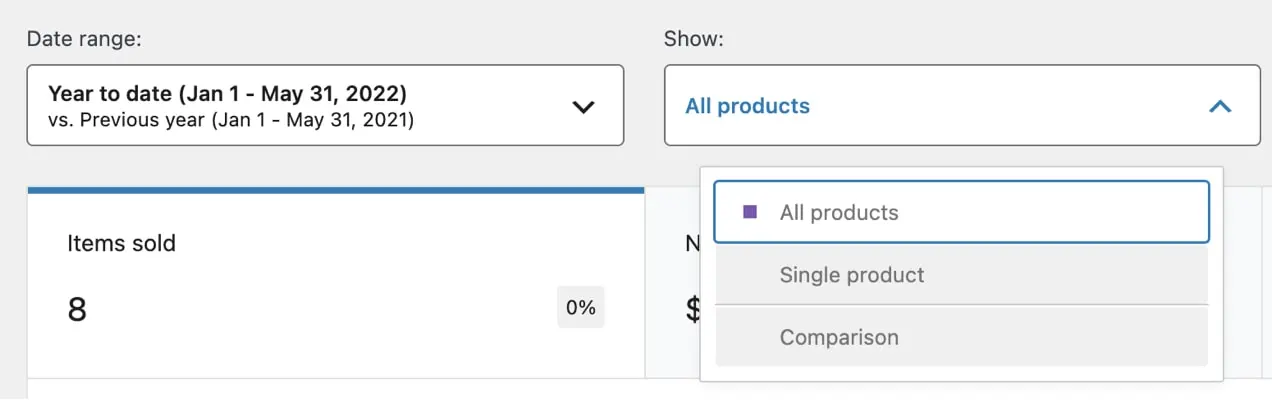
Les rapports sur les produits peuvent inclure :
- Titre du produit
- UGS
- Nombre d'articles vendus
- Ventes nettes
- Nombre de commandes
- Catégories
- Nombre de variantes
- État du stock (En stock, Stock faible, En rupture de stock, N/A)
- Quantité en stock
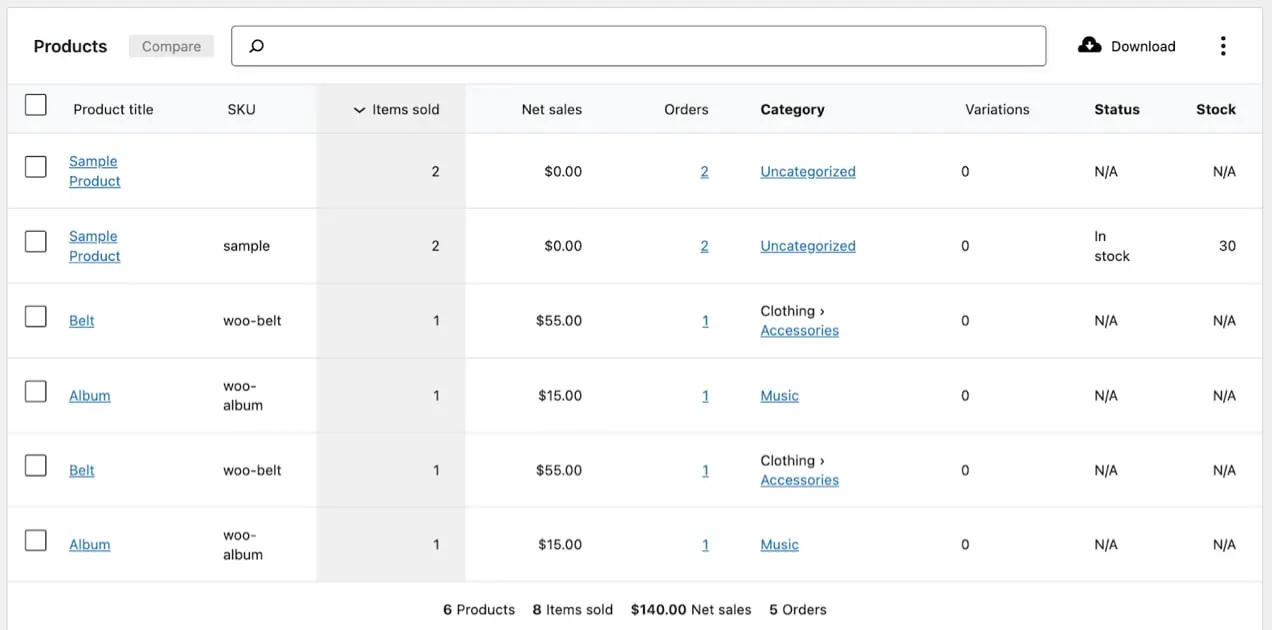
Pour filtrer vos résultats pour des colonnes de données spécifiques, cliquez sur les points de suspension verticaux en haut à droite de la vue des résultats de votre produit.
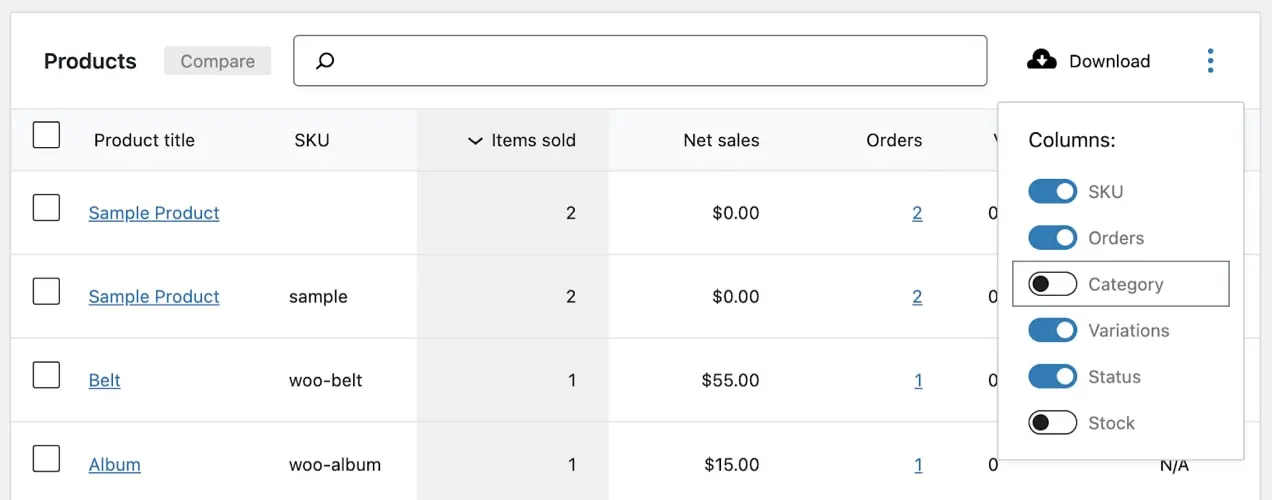
Vous pouvez activer ou désactiver les colonnes SKU, Commandes, Catégorie, Variations, Statut et Stock. Lorsque votre rapport reflète les informations dont vous avez besoin, cliquez sur le bouton Télécharger en haut à droite de la vue des résultats de votre produit. Vos données seront téléchargées sous forme de fichier CSV.
Exporter l'analyse des commandes
Dans votre vue Analyse des commandes, vous pouvez choisir une date ou une plage de dates, puis afficher toutes les commandes ou choisir parmi certains filtres avancés tels que :
- Statut de la commande
- Des produits
- Variantes
- Codes de réduction
- Type de client
- Remboursements
- Taux d'imposition
- Les attributs
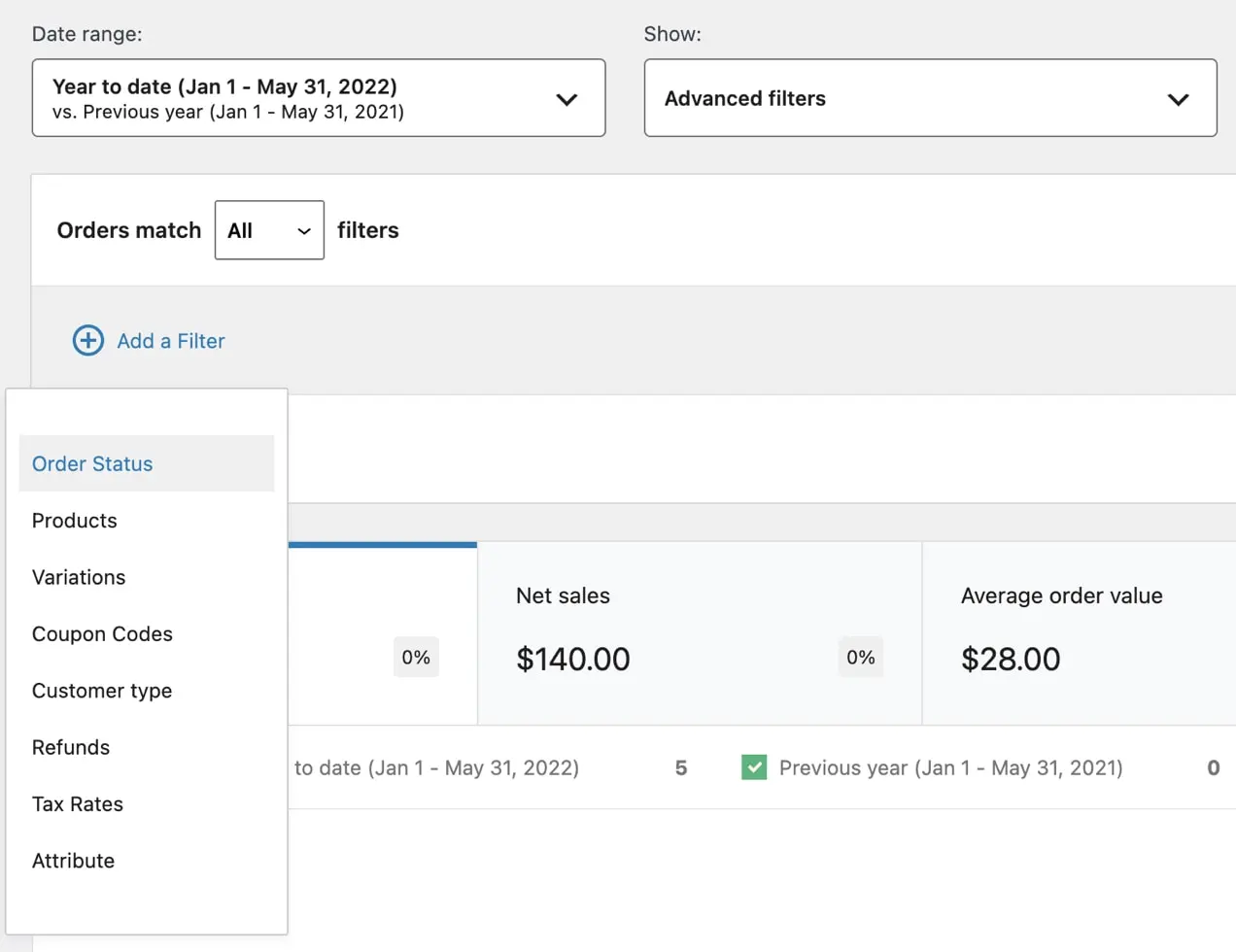
Les rapports de commande peuvent inclure :
- Date
- Numéro de commande
- Statut
- Nom du client
- Type de client
- Produit(s) acheté(s)
- Nombre d'articles vendus
- Coupon(s) utilisé(s)
- Ventes nettes
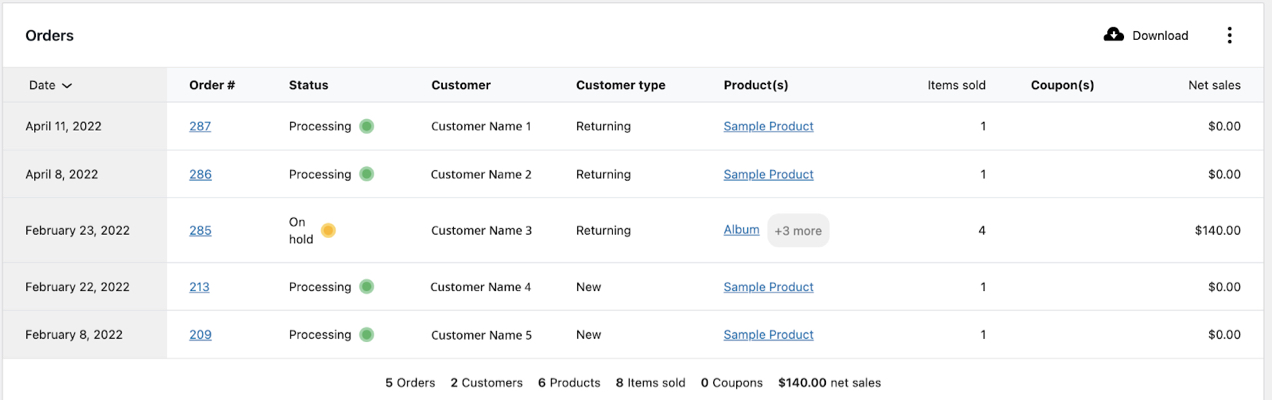
Pour filtrer vos résultats pour des colonnes de données spécifiques, cliquez sur les points de suspension verticaux en haut à droite de la vue des résultats de votre produit.
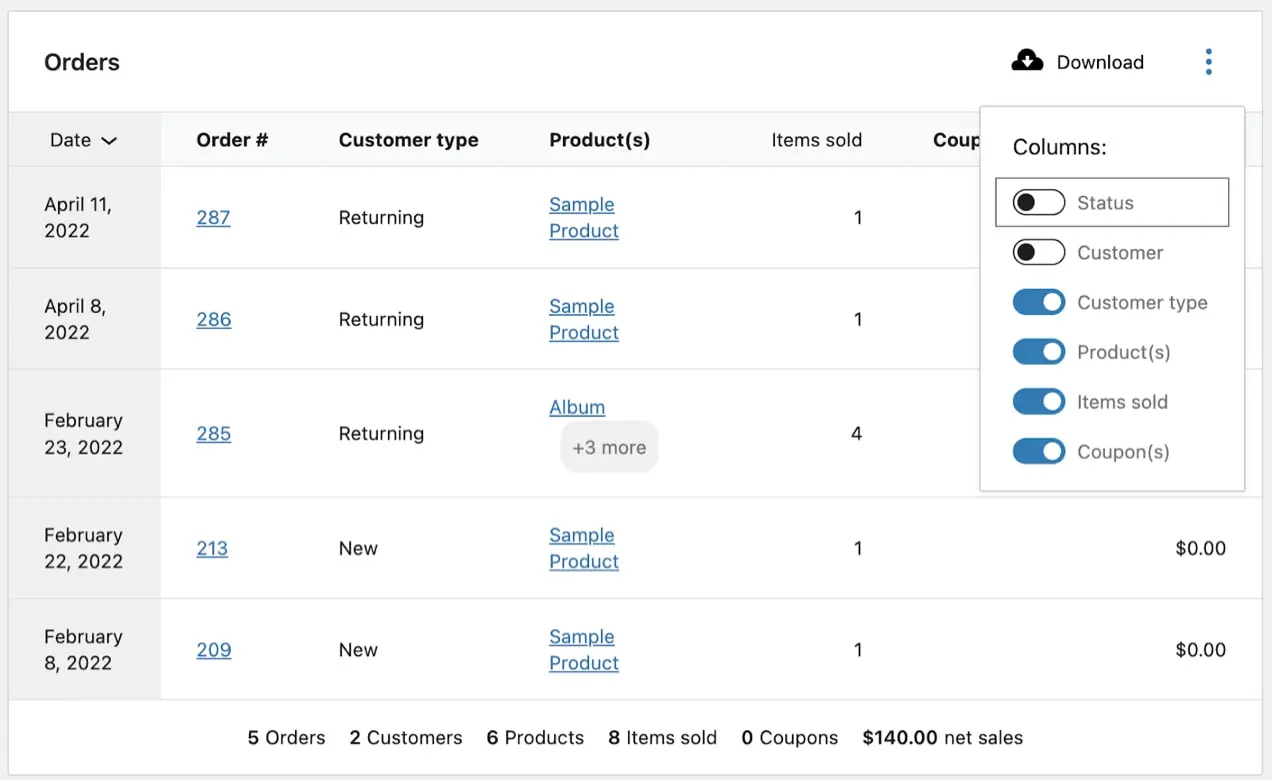
Vous pouvez activer ou désactiver les colonnes Statut, Client, Type de client, Produit(s), Articles vendus et Coupon(s). Lorsque votre rapport reflète les informations dont vous avez besoin, cliquez sur le bouton Télécharger en haut à droite de la vue des résultats de votre produit. Vos données seront téléchargées sous forme de fichier CSV.
Analyse WooCommerce
WooCommerce Analytics est un outil de création de rapports et d'analyse de données fourni avec la version 5.3 et supérieure de WooCommerce. La suite comprend des outils avancés de filtrage et de segmentation pour vos rapports, des téléchargements de rapports au format CSV et un tableau de bord personnalisable pour surveiller les mesures clés de votre magasin. Apprendre encore plus
Exporter des données de produits et de commandes avec l'outil d'exportation de WordPress
WordPress vous permet nativement d'exporter différents types de publications sous forme de fichiers XML. Cette fonctionnalité se trouve dans Outils → Exporter dans votre tableau de bord WordPress.
L'outil d'exportation de WordPress peut exporter des types de publication personnalisés tels que :
- Des produits
- Variantes
- Ordres
- Remboursements
- Coupons
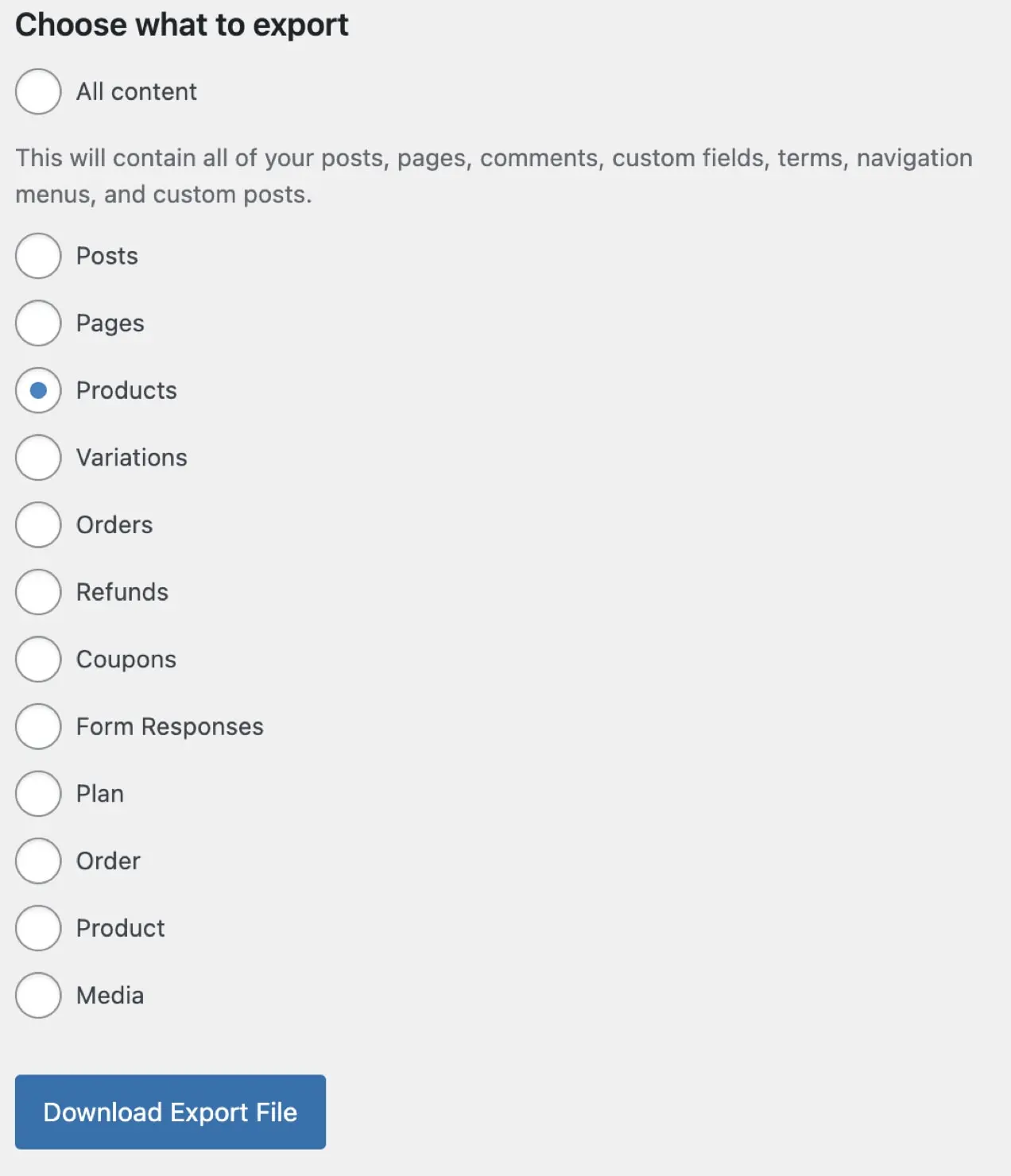
Remarque : Choisissez Produits ou Commandes au lieu de Produit ou Commande lors de l'exportation.
Gardez à l'esprit que pour les exportations de commandes, les résultats sont quelque peu limités dans la mesure où ils n'incluent pas les noms des produits ou la quantité vendue dans chaque commande.
Le formatage de l'outil d'exportation WordPress n'est peut-être pas non plus idéal pour vos besoins. Les données seront exportées sous forme de fichier XML, donc à moins que vous ne prévoyiez d'importer ces données directement dans un autre site WooCommerce, vous souhaiterez probablement afficher les résultats sous forme de fichier CSV. Pour ce faire, vous devrez soit le convertir en fichier CSV à l'aide de Notepad ++ (Windows) ou un outil de conversion en ligne gratuit. La mise en forme qui en résulte n'est pas jolie et peut être un peu compliquée à trier. Si vous avez besoin de détails sur la commande, tels que les produits commandés et leur nombre, vous devrez toujours exporter ces informations directement à partir de la base de données ou utiliser un plugin pour gérer vos exportations.
Importer des données de produits et de commandes avec l'outil d'importation WordPress
Pour importer des données de produit ou de commande à l'aide de l'outil d'importation WordPress, vous devez vous assurer que votre fichier est formaté de la même manière que le fichier d'exportation pour le type de publication que vous importez. Exporter d'abord un type de publication peut vous donner un modèle pour configurer votre fichier d'importation.
Ce fichier exporté définira également les types de données pouvant être importées. Ceci est particulièrement important lorsqu'il s'agit d'informations sur les commandes, car le type de publication Commandes n'inclut pas les informations complètes sur les commandes.
Bien que vous puissiez modifier votre fichier au format CSV, une fois votre fichier configuré, vous devez vous assurer de l'enregistrer en tant que fichier XML.
Lorsque votre fichier est prêt et enregistré au format XML, ouvrez votre tableau de bord WordPress et allez dans Outils → Importer .
Faites défiler vers le bas de l'écran suivant jusqu'à ce que vous trouviez l'option WordPress, puis cliquez sur Exécuter l'importateur .
Sélectionnez votre fichier XML à l'aide du bouton Choisir un fichier , puis cliquez sur Télécharger le fichier et importer .
Utilisation des extensions WooCommerce pour importer et exporter des produits et des commandes
Le moyen le plus rapide et le moins sujet aux erreurs d'importer et d'exporter des produits et des commandes WooCommerce consiste à utiliser une extension. Cela permet de gagner du temps et de réduire les risques d'erreurs. Selon les données dont vous avez besoin, vous avez le choix entre plusieurs solutions intéressantes : Suite d'importation et d'exportation pour WooCommerce, Suite d'importation de produits CSV, Suite d'importation CSV client/commande/coupon et Exportation de client/commande/coupon WooCommerce.
Suite d'import-export pour WooCommerce
Avec Import Export Suite pour WooCommerce, vous pouvez importer, exporter, migrer et mettre à jour toutes vos données WooCommerce en masse à l'aide d'un fichier CSV ou XML. Tous les types de produits WooCommerce sont pris en charge, notamment :
- Facile
- groupé
- externe
- variable
Vous pouvez également importer et exporter des commandes, des avis sur les produits, des coupons, des abonnements et des clients.
Import Export Suite pour WooCommerce comprend plusieurs autres fonctionnalités utiles, telles que :
- Importations et exportations programmées. Vous pouvez automatiser vos importations et exportations selon un calendrier que vous choisissez. Ces processus s'exécutent en arrière-plan afin que vous puissiez continuer à travailler sur d'autres zones de votre site.
- Historique des importations/exportations. La suite stocke tout votre historique d'importation et d'exportation et inclut l'option de réexécuter à nouveau la même importation/exportation.
- Journaux de données et de débogage. Vous pouvez afficher toutes les données relatives à vos processus d'importation/exportation et consulter les journaux de débogage si un processus échoue et que vous devez résoudre le problème.
- Importez et exportez des champs personnalisés et des métadonnées masquées.
- Créez des exportations personnalisées à l'aide de filtres. Vous pouvez spécifier le nombre total de produits à exporter, ignorer les n premières exportations, inclure ou exclure des produits par catégorie et spécifier des produits spécifiques à exporter par nom de produit.
Suite d'importation de produits CSV
Product CSV Import Suite est spécialement conçu pour l'importation et l'exportation de produits. En plus de pouvoir importer et exporter les mêmes types de produits que WooCommerce fait par défaut, il est également configuré pour gérer les informations des réservations WooCommerce, des fournisseurs de produits, des marques WooCommerce, du flux de produits Google et de la photographie WooCommerce.
Product CSV Import Suite est capable de capturer des informations de champ personnalisé et de taxonomie que vous pouvez inclure dans vos importations et exportations. Il importera également des données personnalisées à partir d'extensions telles que les modules complémentaires de produit et la tarification dynamique.
Avec Product CSV Import Suite, vous avez un contrôle plus précis des données produit que vous exportez depuis votre boutique. Vous pouvez également exporter des produits en mode brouillon.
Client/Commande/Coupon CSV Import Suite
Customer/Order/Coupon CSV Import Suite n'est qu'un importateur. Cela ne crée pas d'exportations. Vous devrez acheter son plug-in compagnon WooCommerce Customer/Order/Coupon Export ou un autre plug-in d'exportation de commande si vous souhaitez exporter les informations de commande.
L'importateur peut gérer plusieurs formats d'importation différents et les colonnes peuvent être mappées aux champs WooCommerce appropriés pour fusionner ou créer des commandes. Vos données peuvent être importées sous forme de fichier, copiées et collées ou ajoutées via une URL.
En plus d'importer et de fusionner des commandes, vous pouvez importer et fusionner des clients et des coupons. Cette extension vous permet également d'importer des champs personnalisés et des taxonomies associées aux commandes, aux clients et aux coupons.
Plusieurs méthodes d'expédition par commande sont prises en charge et les données de commande sont importées en arrière-plan afin que vous puissiez importer de grands ensembles de données sans risquer d'expiration.
Exportation de client/commande/coupon WooCommerce
WooCommerce Customer/Order/Coupon Export est un outil d'exportation uniquement qui génère des fichiers au format CSV et XML. Si vous avez besoin d'importer des données de client, de commande ou de coupon, vous pouvez utiliser son extension complémentaire, Customer/Order/Coupon CSV Import Suite.
Avec cette extension, vous pouvez exporter des commandes individuelles, des clients ou des coupons et automatiser vos exportations avec des transferts de données via FTP, HTTP POST ou e-mail. Le processus d'exportation s'exécute de manière asynchrone en arrière-plan sur votre site afin que vous puissiez continuer à travailler dans d'autres zones de votre boutique pendant que votre exportation se termine.
D'autres fonctionnalités pratiques incluent :
- Formats personnalisés qui incluent les métadonnées des clients et des commandes. Vous pouvez également personnaliser les exportations en fonction de votre CRM ou de votre système de traitement des commandes - réorganiser et ajouter de nouveaux champs et inclure des métadonnées personnalisées et des valeurs statiques.
- Générez des exportations en masse à la demande ou programmées en fonction des paramètres que vous définissez.
- Compatible avec des plugins comme Local Pickup Plus et Checkout Add-Ons ainsi qu'avec de nombreux autres plugins.
Quelle solution vous convient?
Il n'y a pas de solution unique pour toutes les exigences d'importation et d'exportation. Vous disposez peut-être déjà de ce dont vous avez besoin grâce aux outils intégrés d'importation et d'exportation de WooCommerce et à WooCommerce Analytics. Si vous avez une situation plus unique, une extension premium comme Import Export Suite pour WooCommerce pourrait être votre meilleure option.
Prenez le temps de réfléchir aux données d'importation et/ou d'exportation dont vous avez besoin pour gérer efficacement votre boutique et choisissez la solution qui répond le mieux à vos objectifs.
